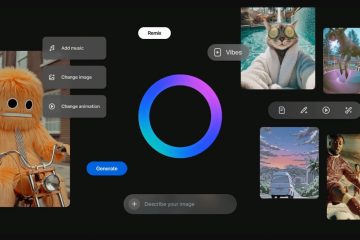Wenn Sie Xbox 360-Spiele auf einem Windows-PC spielen möchten, ist das Erlernen des Herunterladens von Spielen für den Xenia-Emulator ein wichtiger Schritt. Xenia ist ein kostenloser Open-Source-Xbox-360-Emulator für Windows, der zum Zeitpunkt des Schreibens viele kommerzielle Titel ausführen kann. Mit der richtigen Einrichtung können Sie Ihre Bibliothek auf moderner Hardware genießen, anstatt sich auf eine veraltete Konsole zu verlassen.
Diese Anleitung führt Sie durch alles von der Installation von Xenia über die Vorbereitung legaler Spieldateien und die Organisation Ihrer Ordner bis hin zum Laden und Beheben von Problemen bei Spielen. Der Fokus liegt weiterhin auf sicheren Xenia-Downloads, korrekten Formaten wie ISO-Dateien und einfachen Schritten, die ein Anfänger befolgen kann.
Was Sie vor dem Herunterladen von Xenia-Spielen benötigen
Bevor Sie mit dem Herunterladen von Xbox 360-Spielen für den Xenia-Emulator beginnen, stellen Sie sicher, dass Sie über die Grundlagen verfügen.
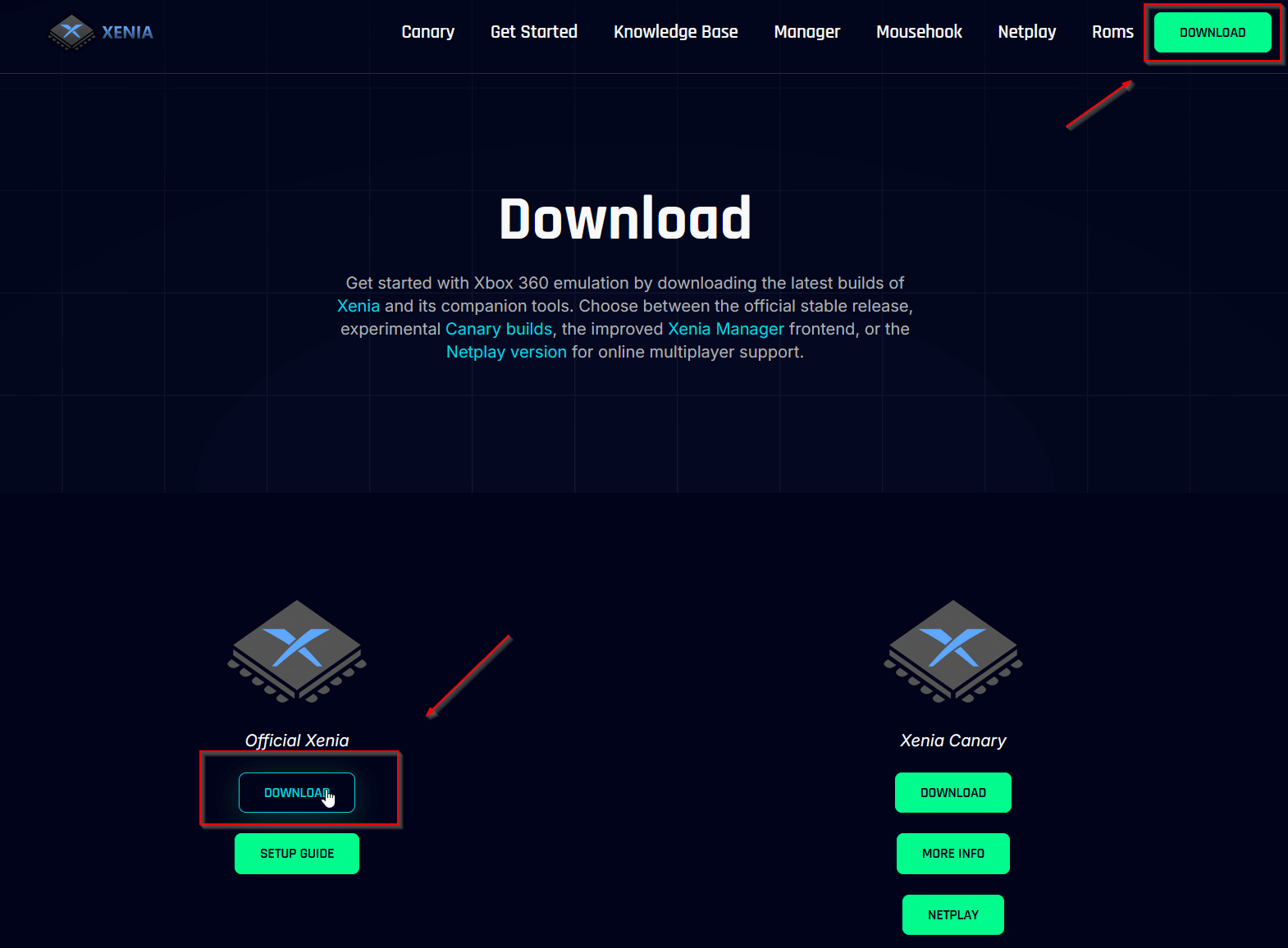 Ein Windows-PC, der die von Xenia empfohlenen Spezifikationen erfüllt oder übertrifft. Eine aktuelle Version des Xenia-Emulators für Windows. Legal erworbene Xbox 360-Spiele, entweder auf Disc oder als digitale Kopien. Genug freier Speicherplatz für große ISO-Dateien, da Xbox 360-Spiele jeweils mehrere Gigabyte groß sein können. Ein grundlegendes Verständnis dafür, dass das Herunterladen von Spielen, die Sie nicht besitzen, möglicherweise gegen das Urheberrecht in Ihrer Region verstößt.
Ein Windows-PC, der die von Xenia empfohlenen Spezifikationen erfüllt oder übertrifft. Eine aktuelle Version des Xenia-Emulators für Windows. Legal erworbene Xbox 360-Spiele, entweder auf Disc oder als digitale Kopien. Genug freier Speicherplatz für große ISO-Dateien, da Xbox 360-Spiele jeweils mehrere Gigabyte groß sein können. Ein grundlegendes Verständnis dafür, dass das Herunterladen von Spielen, die Sie nicht besitzen, möglicherweise gegen das Urheberrecht in Ihrer Region verstößt.
Verwenden Sie Xenia Emulator immer mit Spielkopien, die Sie rechtmäßig besitzen. Dieses Handbuch befürwortet keine Piraterie und konzentriert sich nur auf die korrekte technische Einrichtung.
Schritt 1: Xenia-Emulator herunterladen und installieren
Beginnen Sie mit der Installation des Xbox 360-Emulators selbst. Xenia läuft nur auf unterstützten Windows-Versionen. Stellen Sie daher sicher, dass Ihr System kompatibel ist.
Suchen Sie mit Ihrem Webbrowser nach dem offiziellen Xenia-Emulator-Projekt. Laden Sie den neuesten empfohlenen Build für Windows herunter, keine experimentellen Versionen, es sei denn, Sie wissen, was Sie tun. 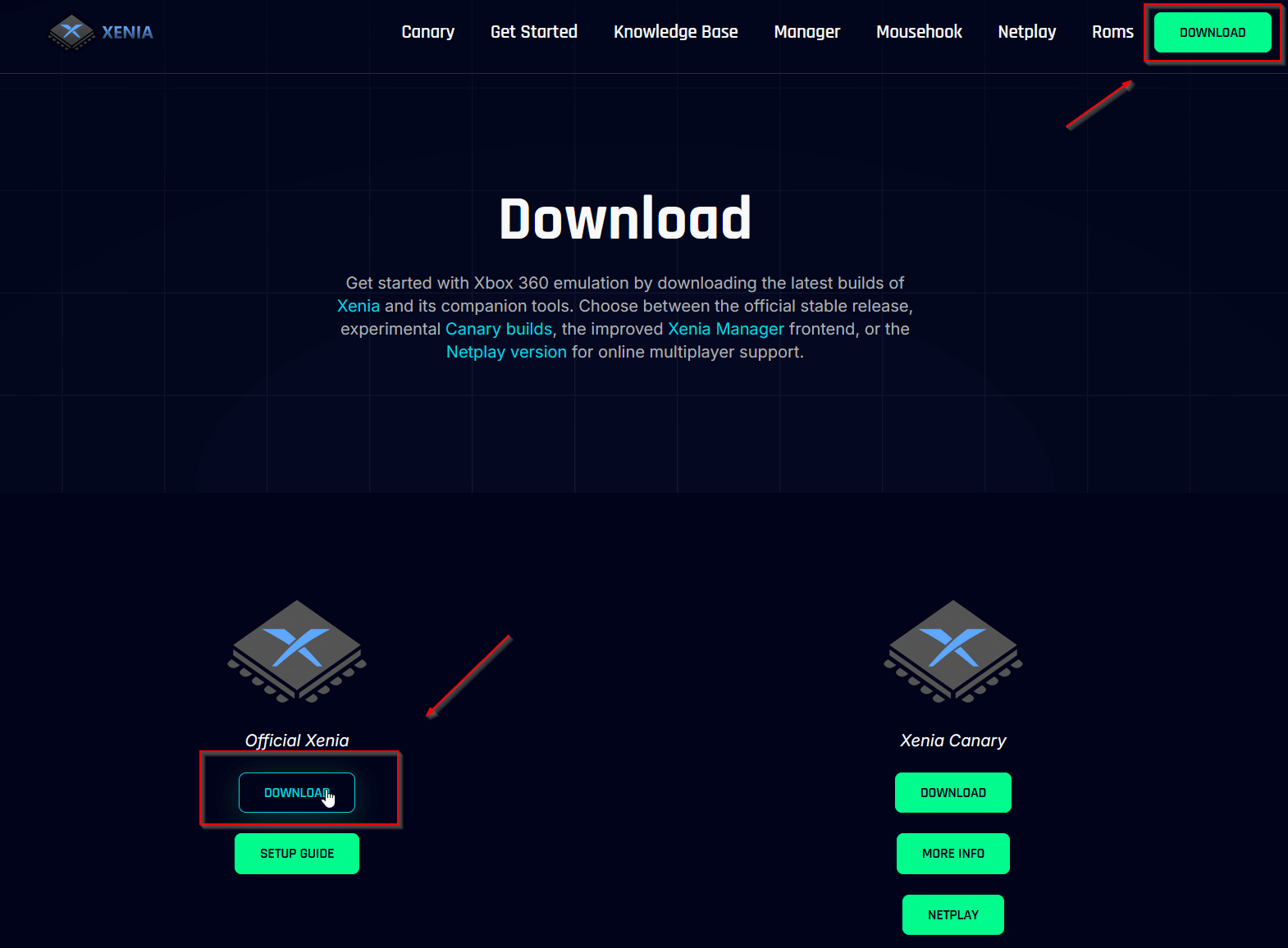 Extrahieren Sie das heruntergeladene Archiv in einen Ordner, den Sie leicht finden können, z. B. einen Ordner „Spiele“ oder „Emulatoren“.
Extrahieren Sie das heruntergeladene Archiv in einen Ordner, den Sie leicht finden können, z. B. einen Ordner „Spiele“ oder „Emulatoren“. 
 In den meisten Builds gibt es kein Installationsprogramm, daher führen Sie einfach die ausführbare Datei mit dem Namen xenia.exe aus diesem Ordner aus.
In den meisten Builds gibt es kein Installationsprogramm, daher führen Sie einfach die ausführbare Datei mit dem Namen xenia.exe aus diesem Ordner aus. 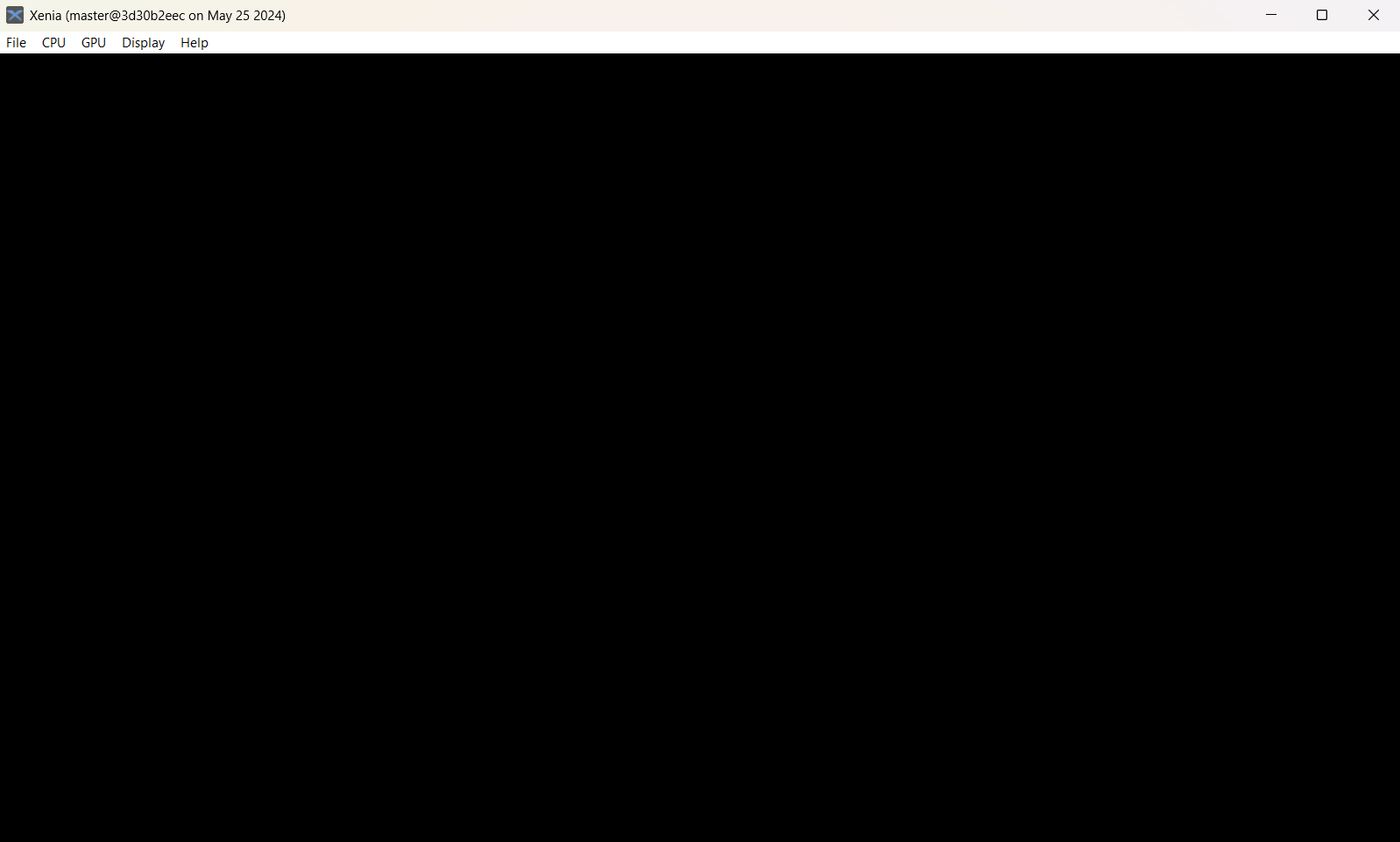
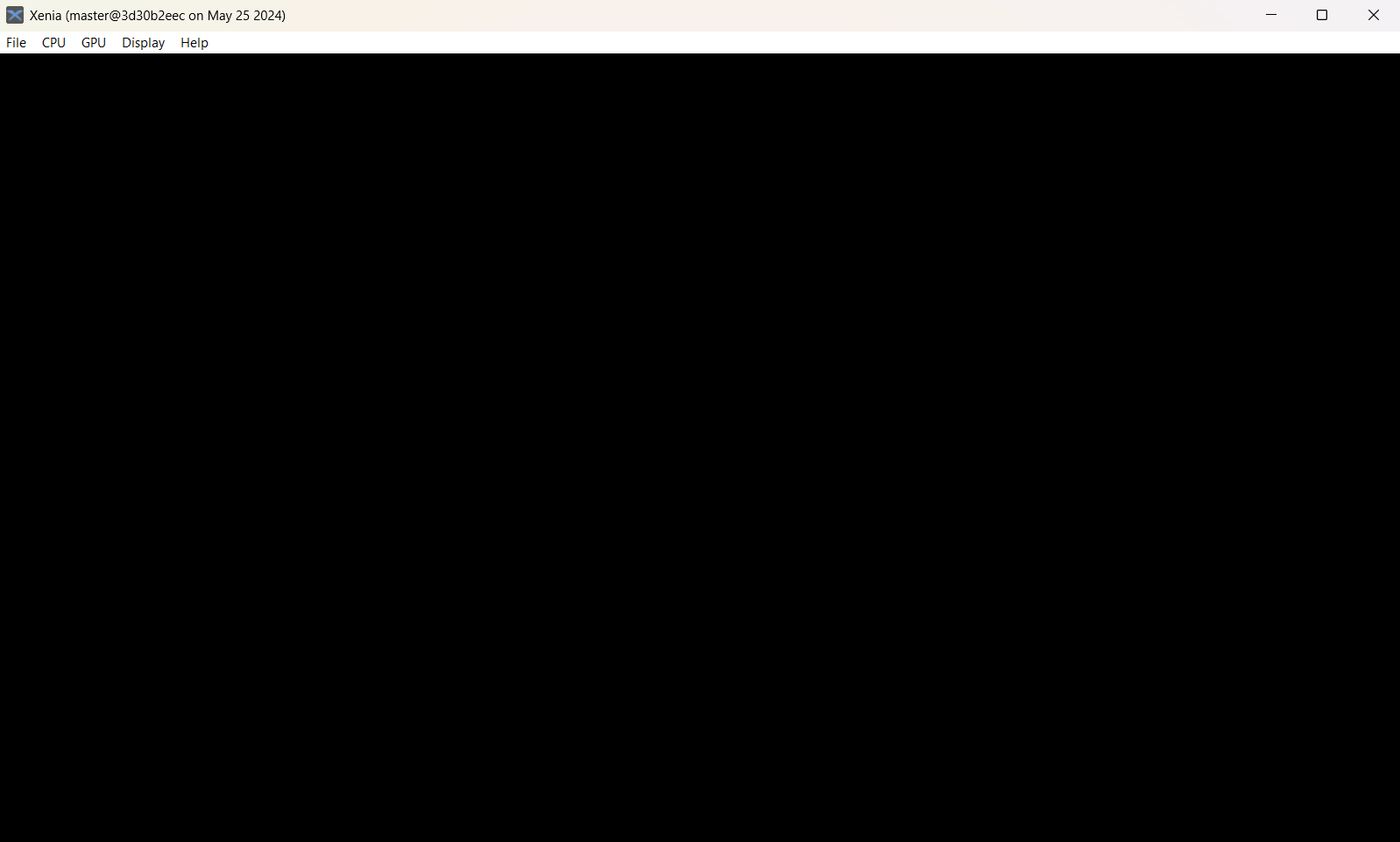
Zu diesem Zeitpunkt haben Sie Xenia installiert. Der nächste Schritt beim Herunterladen von Spielen für den Xenia-Emulator besteht darin, Spieldateien in einem Format vorzubereiten, das Xenia lesen kann.
Schritt 2: Legale Xbox 360-Spielkopien vorbereiten
Xenia verwendet Spielbilder oder extrahierte Spielordner, anstatt sie direkt vom Xbox 360-Laufwerk zu lesen. Wie Sie diese Dateien erhalten, hängt davon ab, ob Sie physische Discs oder digitale Kopien besitzen.
Originalspiel-Discs verwenden
Stellen Sie sicher, dass Sie die Spiele-Disc besitzen, die Sie sichern möchten. Verwenden Sie ein kompatibles DVD-Laufwerk und ein Disc-Ripping-Tool, mit dem Sie ein vollständiges Xbox 360-ISO-Image erstellen können. Speichern Sie jede ISO in einem speziellen Ordner wie C:\Xenia\Games. Halten Sie die Dateinamen klar, damit Sie jeden Titel später wiedererkennen können.
Verwenden digitaler Xbox 360-Kopien
Wenn Sie Zugriff auf legal erworbene digitale Spiel-Backups haben, stellen Sie sicher, dass diese vollständig und unverändert sind. Speichern Sie sie in einem von anderen Downloads getrennten Ordner, damit Sie sie nicht mit nicht verwandten Dateien vermischen. Stellen Sie sicher, dass Sie Xenia-ROMs nicht von zufälligen Websites herunterladen, die Raubkopien bereitstellen.
Unabhängig von Ihrer Quelle besteht das Ziel darin, eine saubere ISO-Datei oder einen extrahierten Spieleordner von Medien zu erstellen, die Sie rechtmäßig besitzen, damit Sie diese in den Xenia Xbox 360-Emulator laden können.
Viele Xenia-Benutzer ziehen es vor, Xbox 360-ISOs in extrahierte Ordner zu konvertieren, da einige Spiele auf diese Weise zuverlässiger laufen. Dieser Schritt ist optional, aber hilfreich für Organisation und Kompatibilität.
Verwenden Sie ein Tool, das Xbox 360-ISO-Images öffnen oder extrahieren kann. Erstellen Sie für jedes Spiel einen Unterordner in Ihrem Xenia-Hauptverzeichnis. Extrahieren Sie den Inhalt der ISO in den Ordner dieses Spiels und behalten Sie dabei die Ordnerstruktur bei. Stellen Sie sicher, dass die Datei „default.xex“ oder eine ähnliche ausführbare Datei im extrahierten Ordner vorhanden ist.
Einige Benutzer bleiben bei ISO-Dateien und laden diese direkt in Xenia. Andere bevorzugen extrahierte Ordner für einen schnelleren Zugriff. Bei den Download-Formaten für Xenia-Spiele, die Sie am häufigsten sehen, handelt es sich um ISO-, Erstellen Sie für jeden Titel einen Unterordner und verwenden Sie dabei den Namen des Spiels als Ordnernamen. Platzieren Sie entweder die ISO-Datei oder den extrahierten Spielordner in jedem Titelordner. Vermeiden Sie Sonderzeichen in Ordnernamen, um potenzielle Pfadprobleme zu reduzieren.
Diese Struktur speichert alle Downloads Ihrer Xenia-Spiele an einem Ort und vereinfacht die Sicherung oder Migration auf ein anderes Laufwerk.
Schritt 5: Konfigurieren Sie den Xenia-Emulator unter Windows
Bevor Sie Ihr erstes Spiel laden, lohnt es sich, einen Moment damit zu verbringen, Xenia so zu konfigurieren, dass Leistung und Kompatibilität für Ihre Hardware so gut wie möglich sind.
Öffnen Sie den Ordner, in den Sie Xenia extrahiert haben, und führen Sie xenia.exe aus. Überprüfen Sie alle Konfigurationsdateien, die mit Ihrem Build geliefert werden. Viele Einstellungen werden über Textkonfigurationen und nicht über ein grafisches Menü gesteuert. Suchen Sie nach Optionen für das Grafik-Backend, z. B. Direct3D oder Vulkan, und wählen Sie diejenige aus, die auf Ihrer GPU am besten funktioniert. Schließen Sie Xenia, sobald Sie sicher sind, dass die grundlegenden Video-und Audioeinstellungen korrekt sind.
Das Xenia-Setup befindet sich noch in der Entwicklung, daher sind zum Zeitpunkt des Verfassens dieses Artikels nicht alle Optionen in einem benutzerfreundlichen Menü verfügbar. Suchen Sie regelmäßig nach aktualisierten Builds, um die Leistung und Spielunterstützung zu verbessern.
Schritt 6: Laden Sie ein Spiel in den Xenia-Emulator
Sobald Sie den Emulator installiert und Ihre Xbox 360-Spieldateien vorbereitet haben, können Sie tatsächlich spielen.
Starten Sie xenia.exe aus Ihrem Xenia-Ordner. Klicken Sie oben im Fenster auf Datei. Wählen Sie „Öffnen“. Navigieren Sie zu Ihrem Ordner C:\Xenia\Games oder dorthin, wo Sie Ihre Spiele gespeichert haben. Wählen Sie entweder die ISO-Datei oder die Datei default.xex in einem extrahierten Spielordner aus. Klicken Sie auf „Öffnen“ und warten Sie, während Xenia das Spiel lädt.
Je nach Titel können die Ladezeiten beim ersten Start länger sein als erwartet. Dies ist normal, wenn Xenia Shader-Caches erstellt und Assets vorbereitet.
Schritt 7: Häufige Probleme beim Herunterladen und Laden von Xenia-Spielen beheben
Selbst wenn Sie wissen, wie man Spiele für den Xenia-Emulator herunterlädt, laufen einige Titel möglicherweise nicht reibungslos oder überhaupt nicht. Hier sind häufige Probleme und einfache Überprüfungen aufgeführt.
Wenn ein Spiel sofort abstürzt, überprüfen Sie, ob die ISO-Datei oder der extrahierte Ordner vollständig ist und beim Herunterladen oder Rippen nicht beschädigt wurde. Wenn Xenia meldet, dass es sich bei der Datei nicht um ein gültiges Xbox 360-Spiel handelt, bestätigen Sie, dass Sie ein echtes Xbox 360-Spielimage und keine andere Plattformdatei verwendet haben. Wenn die Leistung schlecht ist, versuchen Sie, das Grafik-Backend zu wechseln, wenn Ihr Build mehrere Optionen unterstützt, oder testen Sie einen neueren Xenia-Build. Wenn die Steuerung nicht funktioniert, ordnen Sie Ihren Controller oder Ihre Tastatur mithilfe der Windows-Gamecontroller-Einstellungen erneut zu und stellen Sie sicher, dass XInput korrekt installiert ist.
Nicht jedes Spiel ist mit Xenia kompatibel, daher wird ein Titel, der fehlschlägt, möglicherweise einfach noch nicht unterstützt. Überprüfen Sie im Zweifelsfall die Kompatibilitätslisten der Community.
Tipps für sichere Xenia-Downloads und legale Nutzung
Das Herunterladen von Xbox 360-Spielen für den Xenia-Emulator kann riskant sein, wenn Sie Urheberrechts-und Sicherheitsbedenken ignorieren. Mit diesen Best Practices bleiben Sie sicherer.
Laden Sie nur Spiele herunter oder rippen Sie sie, die Sie rechtmäßig besitzen, und meiden Sie Websites, die auf Raubkopien spezialisiert sind. Scannen Sie alle Dateien mit einer zuverlässigen Antivirensoftware, bevor Sie sie extrahieren. Halten Sie Ihren Xenia-Ordner und Ihren Xenia-Spiel-Download-Ordner getrennt von zufälligen Downloads, um Verwirrung zu vermeiden. Sichern Sie wichtige Spiel-ISOs und speichern Sie Daten, damit Sie beim Testen keinen Fortschritt verlieren.
Die Verwendung von Xenia als Xbox 360-Emulator für Windows macht am meisten Spaß, wenn Sie gute Leistung mit der Einhaltung rechtlicher Grenzen und Sicherheit kombinieren.
Fazit
Beim Erlernen des Herunterladens von Spielen für den Xenia-Emulator geht es hauptsächlich darum, die richtigen Spieldateien vorzubereiten und sie richtig zu organisieren, und nicht nur darum, zufällige Download-Links anzuklicken. Sobald Sie über legale Xbox 360-ISOs oder extrahierte Ordner verfügen, können Sie mit Xenia viele Konsolentitel direkt auf Ihrem Windows-PC spielen. Indem Sie die Schritte in dieser Anleitung befolgen, von der Installation von Xenia und der Vorbereitung von Spielbildern bis hin zum Laden und Beheben von Spielen, können Sie ein stabiles, unterhaltsames Xenia-Setup aufbauen und sich auf das Spielen konzentrieren, anstatt sich mit Konfigurationsproblemen herumzuschlagen.